Как узнать версию centos
Обновлено: 04.07.2024
Вам может понадобиться версия установленной операционной системы, когда нужно решить какую-нибудь проблему с дистрибутивом или когда вы оставляете на форуме вопрос о том, как что-то настроить.
В этой статье мы рассмотрим, как узнать версию CentOS 7, посмотреть уровень обновлений, а также узнать версию ядра, которая сейчас используется. Инструкция написана для CentOS 7, однако она подойдёт и для более ранних версий дистрибутива, так как файлы, содержащие основную информацию, одинаковы во многих версиях.
Как узнать версию CentOS 7
Основная информация о дистрибутиве и его версии хранится в этих четырёх файлах:
- /etc/centos-release
- /etc/os-release
- /etc/redhat-release
- /etc/system-release
В моём случае это CentOS 7.6.1810:

У CentOS 7 на данный момент используется rolling-система обновления, это значит, что при выходе новой версии вам не нужно переустанавливать систему, а достаточно только обновить её штатной утилитой yum. Но это только в рамках седьмой версии. Поэтому важно не только то, что это CentOS 7, но и остальные цифры имеют значение. В остальных файлах тоже находится подобная информация:
cat /etc/redhat-release
cat /etc/system-release

В файле /etc/os-release хранится только информация о том, что это седьмая версия CentOS 7:


Все эти четыре файла принадлежат к пакету centos-release. Поэтому вы можете узнать версию дистрибутива, ещё и посмотрев версию этого пакета:
rpm -qf /etc/redhat-release
Версию CentOS и версию ядра можно посмотреть с помощью утилиты hostnamectl:

Ещё один способ посмотреть версию CentOS - это утилита lsb_release. Она находится в пакете redhat-lsb и по умолчанию не установлена. Для её установки выполните:
yum install redhat-lsb
Затем можно выполнить команду:

Для просмотра полной информации используйте опцию -a:

Как посмотреть версию ядра в CentOS 7
Как и в других дистрибутивах, в CentOS для просмотра информации о ядре используется утилита uname. Для просмотра всей доступной информации используйте опцию -a:

Для просмотра только версии ядра укажите опцию -r:

А чтобы узнать дату и время компиляции ядра, выполните:

Выводы
В этой небольшой статье мы разобрали, как посмотреть версию CentOS 7 различными способами. А какие ещё способы вы знаете для просмотра версии дистрибутива? Напишите в комментариях!
Нет похожих записей
Статья распространяется под лицензией Creative Commons ShareAlike 4.0 при копировании материала ссылка на источник обязательна.

Определяем версию CentOS
Способ 1: Команда lsb_release
Стандартизация внутренней системы CentOS осуществляется благодаря стандарту Linux Standard Base (LSB). Команда lsb_release, позволяющая узнать информацию о стандартной базе, поддерживается всеми версиями рассматриваемой ОС и может использоваться для вывода на экран текущей сборки платформы. Для этого:







Если по каким-либо причинам вам эта команда не подходит или в связи с ее отсутствием в системе не получается загрузить необходимые компоненты из интернета, советуем прибегнуть с другими вариантами отображения версии CentOS с помощью встроенных команд.
Способ 2: Инструмент RPM

После активации команды отобразится новая строка с интересующими вас сведениями. Здесь будет выведена не только версия сборки, но и ее архитектура, например, centos-release-7-6.1810.2.el7.centos.x86_64.

Способ 3: Команда cat
Стандартная для всех дистрибутивов, основанных на ядре Linux, команда cat предназначена для просмотра содержимого файлов любых форматов, в том числе и конфигурационных. На нашем сайте уже есть статья, посвященная детальному разбору действия этой утилиты, ссылку на которую вы найдете ниже.
Сегодня же мы хотим остановиться только на просмотре двух файлов, и для ознакомления с первым следует прописать cat /etc/centos-release .

Активировав команду, в следующей строке вы получите искомые данные.

Однако не всех пользователей устраивает то, что в проверенном выше файле содержится так мало информации. Иногда может потребоваться определение идентификатора или ссылки на официальный сайт версии. В таком случае советуем просмотреть содержимое файла /etc/os-release через ту же команду cat.

Способ 4: Команда hostnamectl


На этом наша статья подходит к концу. Вам остается только ознакомиться с каждым приведенным методом и выбрать наиболее оптимальный в сложившейся ситуации или показавшийся самым простым.

Отблагодарите автора, поделитесь статьей в социальных сетях.



Из этой статьи вы узнаете, как найти версию CentOS. Существует несколько способов проверить, какую версию CentOS вы используете.
Команды для проверки версии CentOS
Проверить версию CentOS с помощью команды lsb_release
С помощью команды lsb_release отображается информация о стандартной базы Linux (LSB) вашего дистрибутива Linux.
Это предпочтительный метод и будет работать независимо от того, какую версию CentOS вы используете.
Откройте терминал и введите следующую команду:
Ваша Версия CentOS будет показана в строке описания. Как вы можете видеть из выходных данных выше, мы используем CentOS версии 7.5.1804.
Что означает номер версии 7.5.1804 ?
- 7 является основной версией CentOS.
- 7.5 является последней второстепенной версией CentOS 7.
- 1804 код даты второстепенных версий, 1804 означает апрель 2018. Этот номер используется для указания времени выхода.
Проверить версию CentOS с помощью команды rpm
Вы можете использовать инструмент rpm для отображения информации о пакете centos-release , который включает версию CentOS в его имени:
Проверить версию CentOS с помощью файла /etc/centos-release
Файл /etc/centos-release представлен в пакете centos-release .
Чтобы найти версию CentOS, введите следующую команду:
Проверить версию CentOS с помощью файла /etc/os-release
Файл /etc/os-release присутствует на всех системах под управлением systemd.
Этот метод будет работать только если у вас есть CentOS 7:
Вывод
В этом руководстве мы показали вам, как найти версию CentOS, установленную в вашей системе.
Для получения дополнительной информации о выпусках CentOS посетите страницу Wiki CentOS Releases.
Не стесняйтесь оставлять комментарий, если у вас есть какие-либо вопросы.
Если вы нашли ошибку, пожалуйста, выделите фрагмент текста и нажмите Ctrl+Enter.
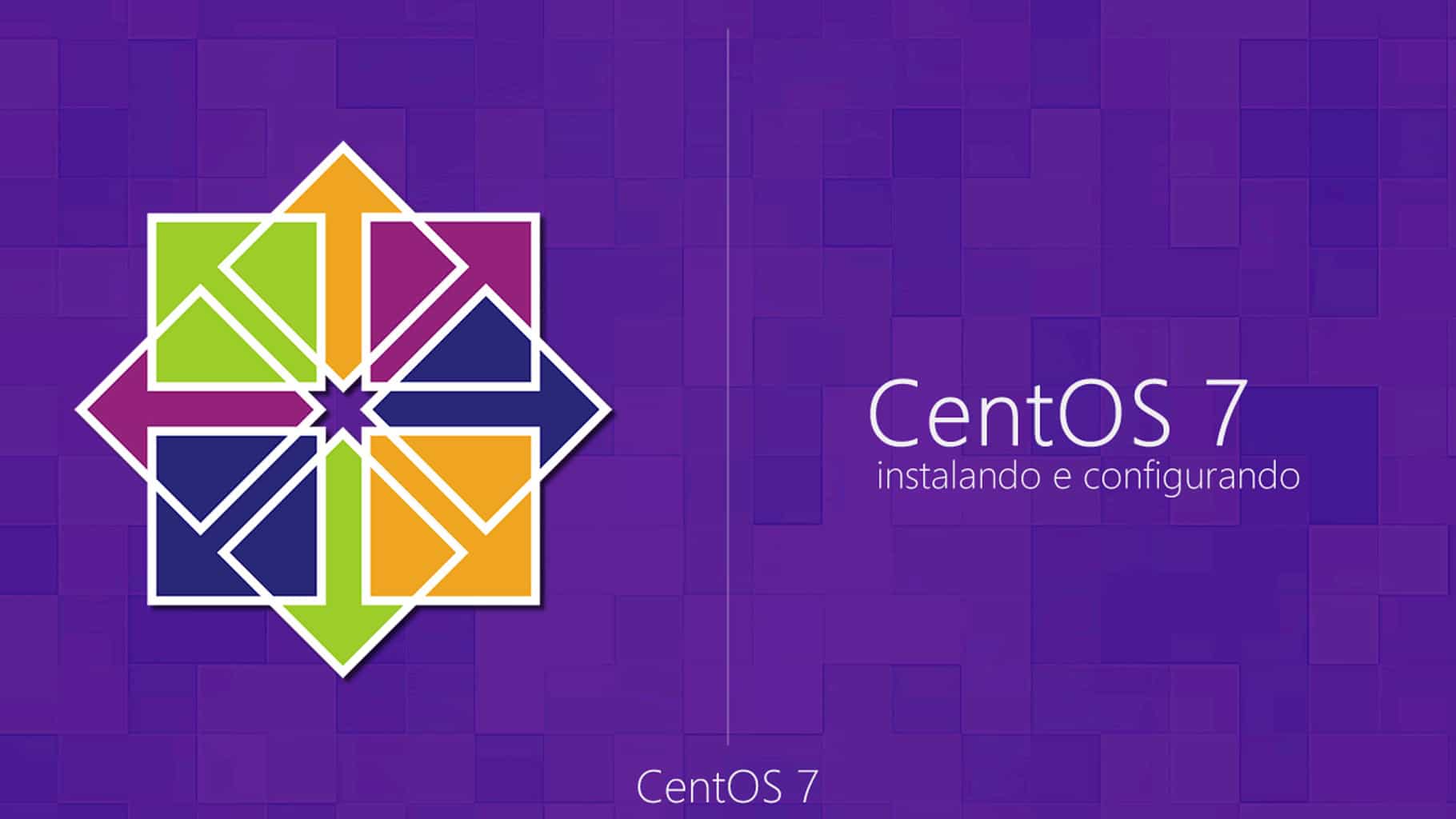
Существует несколько способов проверить, какая версия CentOS работает в вашей системе.
Идентификация точной версии CentOS может потребоваться, чтобы помочь вам или вашей группе поддержки устранить неполадки в вашей системе CentOS.
Версия CentOS состоит из трех версий выпуска, как показано ниже:
Что такое команда для проверки версии CentOS?
В следующей таблице приведены наиболее распространенные и рекомендуемые способы проверки версии CentOS на вашем сервере или настольном компьютере CentOS Linux.
| Команда | Описание |
|---|---|
| $ rpm -q centos-release | Версия CentOS действительна для CentOS 6 и выше. Причины выявления основной, незначительной и асинхронной версии CentOS. |
| $ lsb_release -d | Требуется, чтобы пакет redhat-lsb был установлен перед выполнением. |
| $ cat /etc/centos-release | Linux cat для вывода содержимого версии /etc/centos для запроса версии CentOS. Работает с CentOS 6 и выше. |
Альтернативные команды для проверки версии CentOS
Если вышеуказанные команды не помогли вам получить номер версии CentOS, вы можете попробовать следующие альтернативные команды.
Хотя она доступен только для CentOS версии 7 и выше, команда hostnamectl может предоставить вам существенную информацию о номере версии вашей ОС:
В системе, на которой вы работаете, могут быть определены макросы, которые помогут вам определить основную версию вашего сервера CentOS Linux. Попробуйте следующее:
Наконец, ваше загрузочное меню GRUB может дать некоторые ответы.
Это не самый надежный способ проверить версию CentOS, но он может предоставить вам некоторые подсказки:
Скрипт Bash для проверки версии CentOS
Следующий скрипт bash можно использовать для получения номера версии CentOS, учитывая, что файл / etc / centos-release существует и заполняется.
Служит в качестве примера, изменяйте там, где это необходимо:
Программа Python для проверки версии CentOS
Следующий скрипт python выведет имя распространения вместе с номером версии ОС:
Читайте также:


